Lỗi khó chịu và phổ biến nhất trên máy tính là lỗi thiếu file .dll khi chúng ta cài đặt phần mềm. Các tệp .dll thường là các tệp chương trình mặc định của Microsoft, chẳng hạn như Visual C++ hoặc DirectX. Bài viết hôm nay Thuthuatphanmem.vn sẽ hướng dẫn các bạn cách khắc phục lỗi “msvcr100.dll” một cách đơn giản nhất!
Để fix lỗi msvcr100.dll chúng ta có 2 cách, cách 1 là download bộ cài Microsoft Visual C++ và cách 2 là download và fix thủ công file msvcr100.dll.
Cách 1: Cài đặt phiên bản Microsoft Visual C++ cho máy tính.
Lỗi msvcr100.dll là do máy bạn chưa cài Microsoft Visual C++ 2010. Để khắc phục lỗi này, bạn có thể thử cài đặt bộ Microsoft Visual C++ 2010 từ trang chủ của Microsoft tại:
Phiên bản dành cho Windows x86 (32bit):
https://www.microsoft.com/en-us/download/details.aspx?id=5555
Phiên bản dành cho Windows x64 (64bit):
https://www.microsoft.com/en-us/download/details.aspx?id=14632
Sau khi tải về phiên bản phù hợp với máy tính của bạn, hãy cài đặt và khởi động lại máy xem lỗi đã được khắc phục chưa.
Cách 2: Tải file msvcr100.dll bị thiếu trên trang dll-files.com
Bước 1: Các bạn truy cập vào website dll-files tại
https://www.dll-files.com/
sau đó tìm kiếm với từ khóa “msvcr100.dll” như hình bên dưới.
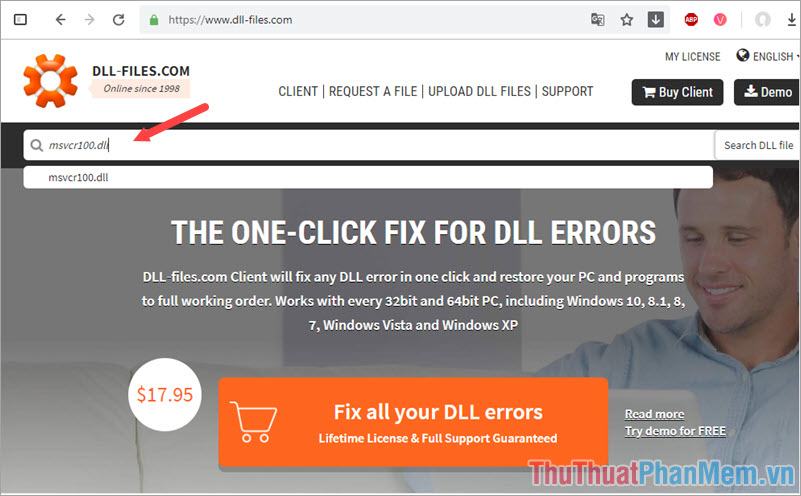
Bước 2: Các bạn click vào file như trong hình.
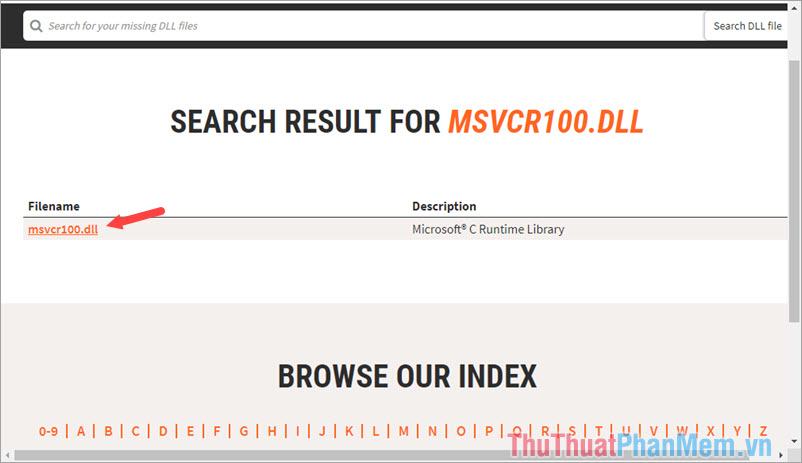
Bước 3: Các bạn để ý xem phiên bản Windows là 32bit hay 64bit rồi nhấn Download để tải về phiên bản phù hợp nhất với máy tính của mình.
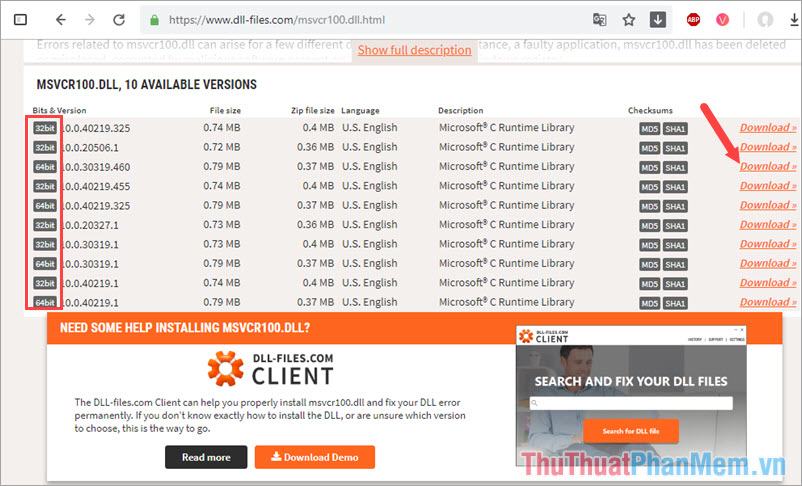
Bước 4: Sau khi tải về, giải nén tệp zip và bạn sẽ nhận được tệp msvcr100.dll.
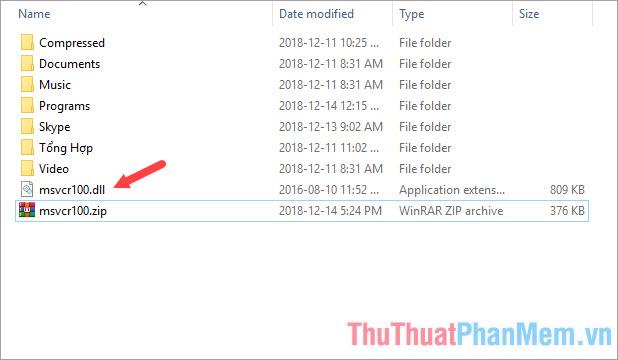
Bước 5: Bây giờ, di chuyển tệp đó vào thư mục sau:
Đối với phiên bản Windows 32bit: C:\Windows\System32
Đối với phiên bản Windows 64-bit: C:\Windows\SysWOW64\
Nếu được kết quả như hình bên dưới là bạn đã thành công.
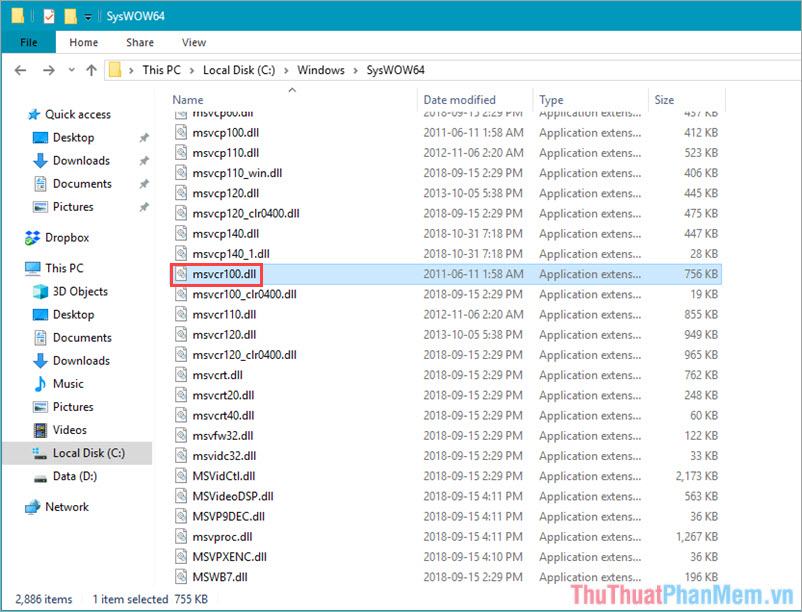
Với 2 cách sửa lỗi msvcr100.dll trên đây, hy vọng bạn có thể khắc phục các lỗi cơ bản phát sinh trong quá trình cài đặt phần mềm bằng các bước đơn giản được trình bày trong bài viết. Chúc các bạn thành công và nhớ truy cập Thuthuatphanmem.vn để cập nhật những tin tức, thủ thuật máy tính mới nhất nhé!
Bạn thấy bài viết Cách sửa lỗi msvcr100.dll khi chạy phần mềm trên Windows có đáp ướng đươc vấn đề bạn tìm hiểu không?, nếu không hãy comment góp ý thêm về Cách sửa lỗi msvcr100.dll khi chạy phần mềm trên Windows bên dưới để vietabinhdinh.edu.vn có thể thay đổi & cải thiện nội dung tốt hơn cho các bạn nhé! Cám ơn bạn đã ghé thăm Website: vietabinhdinh.edu.vn
Nhớ để nguồn bài viết này: Cách sửa lỗi msvcr100.dll khi chạy phần mềm trên Windows của website vietabinhdinh.edu.vn
Chuyên mục: Hình Ảnh Đẹp
Tóp 10 Cách sửa lỗi msvcr100.dll khi chạy phần mềm trên Windows
#Cách #sửa #lỗi #msvcr100dll #khi #chạy #phần #mềm #trên #Windows
Video Cách sửa lỗi msvcr100.dll khi chạy phần mềm trên Windows
Hình Ảnh Cách sửa lỗi msvcr100.dll khi chạy phần mềm trên Windows
#Cách #sửa #lỗi #msvcr100dll #khi #chạy #phần #mềm #trên #Windows
Tin tức Cách sửa lỗi msvcr100.dll khi chạy phần mềm trên Windows
#Cách #sửa #lỗi #msvcr100dll #khi #chạy #phần #mềm #trên #Windows
Review Cách sửa lỗi msvcr100.dll khi chạy phần mềm trên Windows
#Cách #sửa #lỗi #msvcr100dll #khi #chạy #phần #mềm #trên #Windows
Tham khảo Cách sửa lỗi msvcr100.dll khi chạy phần mềm trên Windows
#Cách #sửa #lỗi #msvcr100dll #khi #chạy #phần #mềm #trên #Windows
Mới nhất Cách sửa lỗi msvcr100.dll khi chạy phần mềm trên Windows
#Cách #sửa #lỗi #msvcr100dll #khi #chạy #phần #mềm #trên #Windows
Hướng dẫn Cách sửa lỗi msvcr100.dll khi chạy phần mềm trên Windows
#Cách #sửa #lỗi #msvcr100dll #khi #chạy #phần #mềm #trên #Windows